Justera Windows 8-systemet
I det nya operativsystemet beslutade Microsofts utvecklare att radikalt ändra kontrollen och anpassa den till pekskärmar. Många gillade inte detta beslut. I den här artikeln kommer vi att berätta några enkla sätt att anpassa Windows 8 för dig själv.
Det verkade som att de tider då operativsystemet behövde slutföras efter installationen redan hade passerat. Många minns fortfarande hur det för stabilt och snabbt arbete var nödvändigt att inaktivera onödiga komponenter och tjänster, förbjuda att skicka rapporter till Microsofts server och optimera processer. Det är inte värt att nämna installationen av ett komplett drivrutinspaket alls. Men med releasen förändrades situationen, nästan allt fungerade perfekt efter installation av operativsystemet och de flesta externa enheter stöddes.
Men det nya Windows 8 har genererat blandade reaktioner från konsumenterna. Mer progressiva människor använder gärna det sida vid sida och andra nyheter. Andra, å andra sidan, gillade inte det omgjorda Modern UI, och de började argumentera för att företaget gick på fel väg genom att kombinera ett mobilt operativsystem med ett stationärt. Men många missnöjda konsumenter kommer inte att förneka att det klassiska gränssnittet i det nya operativsystemet har fräschat upp. Windows 8 laddas märkbart snabbare och innehåller många användbara innovationer. Det här är de goda sidorna av det nya operativsystemet, för vilket det är värt att installera det.
Vi ska berätta hur konfigurera Windows 8 efter din smak och njut av att använda operativsystemet.
Komfort i detaljerna
När du arbetar med det nya Windows måste vissa procedurer utföras regelbundet. Och det skulle vara trevligt att ordna deras genomförande i en mer bekväm form.
En av de viktigaste innovationerna är användningen av ett Microsoft-konto för att logga in. Men att skriva ett lösenord hela tiden är inte särskilt bekvämt, särskilt om det är långt och komplicerat. För att lösa detta problem kan du ställa in en 4-siffrig PIN-kod. För att göra detta måste du anropa "Knapppanelen" (tangentkombinationen "Win + C"), gå till "Inställningar" - "Ändra datorinställningar" och på fliken "Användare" i "Inloggningsalternativ" klicka på " Skapa en PIN-kod".
I den här menyn kan du även aktivera en annan typ av lösenord - grafik (för pekskärmar). För att skapa ett sådant lösenord måste du välja en bild och rita en godtycklig linje eller form på den tre gånger.
Operativsystemet Windows 8 skapades som ett enda operativsystem för alla användarenheter: PC, bärbara datorer och surfplattor. Följaktligen, enligt företagets avsikt, kan program, all användarinformation och inställningar synkroniseras via ditt Microsoft-konto. Om du till exempel har installerat någon applikation på en PC kommer den också att vara tillgänglig på en surfplatta som kör Windows 8. Det nya operativsystemet har möjlighet att välja de inställningar som behöver synkroniseras. För att konfigurera det här alternativet, gå till menyn "PC Settings" på fliken "Settings Sync". På den här fliken kan du inaktivera synkronisering helt eller konfigurera varje objekt separat.
Windows 8 erbjuder två gränssnittstyper - Modern UI och Classic. Samtidigt lades en separat uppsättning applikationer som körs från startskärmen Modern UI till uppsättningen av program för det klassiska skrivbordsläget. Inledningsvis aktiveras Modern UI-applikationer i de flesta fall för att aktivera olika typer av filer. En sådan lösning är bekväm på enheter med pekskärm, men på en vanlig PC är det mycket bekvämare och bekantare att använda klassiska skrivbordsapplikationer. Du kan ställa in filtypsassociationer för installerade program. För att göra detta, gå till Kontrollpanelen, klicka på "Standardprogram" och välj "Ställ in som standardprogram". Alla program kan ställas in som standard för vissa filtyper.
Standardwebbläsaren Internet Explorer finns i två versioner: klassiskt och modernt användargränssnitt.
Funktionalitet och design
Inte alla användare av det nya operativsystemet är redo att överge de bekväma verktygen i den gamla versionen och anta en helt ny design. Tack vare inbyggda verktyg och tredjepartsverktyg kan användaren returnera mycket.
teman
I de överväldigande versionerna av Windows hade användaren möjlighet att ändra den visuella stilen på operativsystemet, inklusive att använda tredjepartsprogram. Windows 7 hade ett val mellan standard-GUI och den nya Aero. I Windows 8 finns det ingen sådan möjlighet, den använder bara ett designtema. Ramen runt fönstren har förmågan att periodiskt ändra färg. Detta händer bara när du har aktiverat den automatiska ändringen av skrivbordsbakgrund: färgen på ramen bildas baserat på den rådande färgen på den aktuella bakgrundsbilden. Denna design kan orsaka en del visuellt obehag, men det är lätt att inaktivera det. Gå till menyn "Personalisering", i alternativet "Färg", välj en färg istället för automatiskt läge. Även för varje nyans kan du justera dina egna inställningar.
Desktop och prylar
Desktop-prylar har länge varit en välbekant del av Windows-familjen av operativsystem, men i 8-ke beslutade Microsoft att ta bort dem. Enligt företaget är kalendrar, klockor, väder och andra tillägg till skrivbordet överflödiga, eftersom sådana "plattor" redan finns på den moderna skärmen. Verktyget 8GadgetPack hjälper dig att returnera prylar. Detta program låter dig återställa gadgets helt. Mer än fyrtio typer av prylar levereras med verktyget, och om det inte finns tillräckligt med dem kan du alltid ladda ner Windows 7 som stöds.
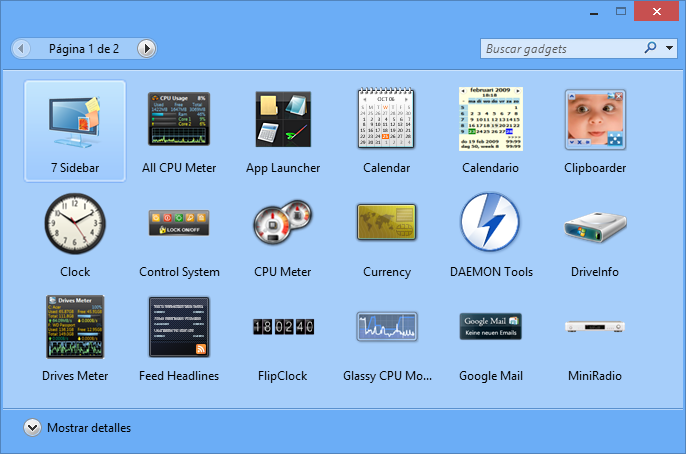
Inaktiverar popup-panelen
Alla gillade inte aktiveringen av sidofältet till höger och vänster. Det är bra att det är möjligt att inaktivera det med vanliga OS-verktyg. För att göra detta, gå till avsnittet "PC-inställningar" på fliken "Allmänt" och i "Application Switching"-objektet, flytta reglaget "Tillåt växling mellan senaste applikationer" till läget "Av".
Enkel hantering
Med hjälp av speciella inbyggda verktyg och verktyg för Windows 8 kan du återställa systemet till bekant hantering, vilket gör det bekvämare.
Stäng av startskärmen
Du kan inte stänga av startskärmen med systemverktyg, men du kan använda verktyget Skip Metro Suite. Programmet består av ett litet fönster där du kan markera alternativen och elementen i systemet som du vill inaktivera: höger eller vänster panel, flytta skrivbordet från toppen och dölja "Start"-knappen. För att låsa startskärmen har en separat bock markerats. När det här alternativet är aktiverat visas Start-menyn vid start i endast en bråkdel av en sekund, varefter skrivbordet aktiveras.
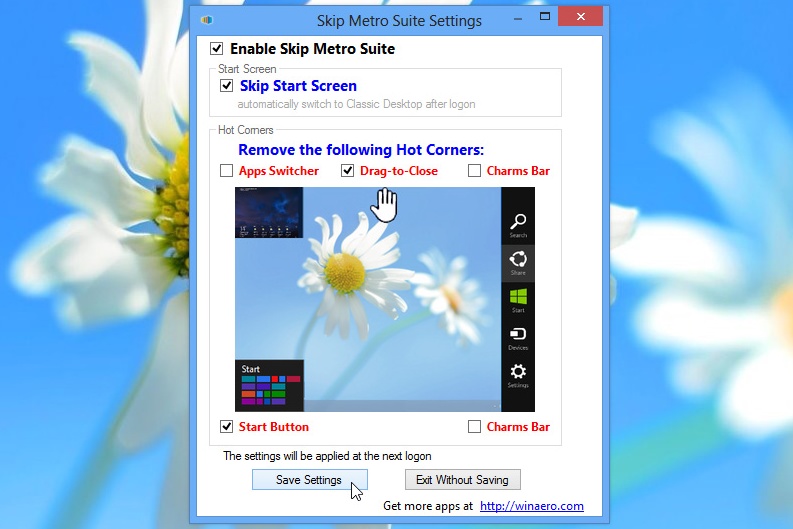
Startknappens retur
Borttagandet av startknappen är en av systemets mest kontroversiella innovationer. Du kan återställa knappen till sin vanliga plats med hjälp av många tredjepartsverktyg som har dykt upp. Men verktyget Classic Shell är det mest populära. Efter installationen kommer Start-menyn tillbaka, som skiljer sig från versionen i Windows 7 i form av knappen och genom att standard- och Modern-programmen är uppdelade i olika menyalternativ i den. I verktygsinställningarna kan du välja stilen på Start-menyn - Vista / 7, klassisk eller XP.
Ett annat populärt startmenyverktyg, Start8, låter dig välja vad du ska göra när du trycker på Win-tangenten, stänger av varma hörn, inaktiverar systemstartskärmen och mer. Men hon har betalt.
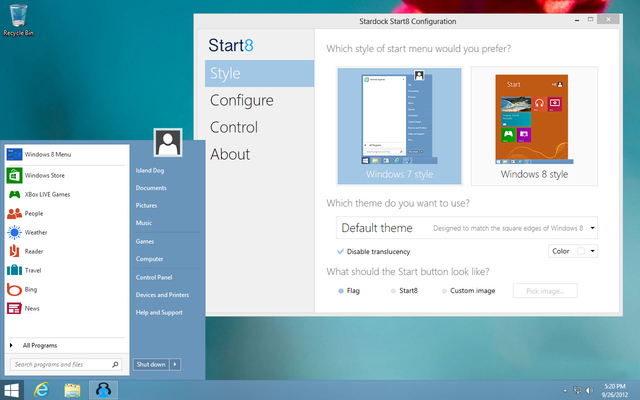
Inaktiverar lösenordsinmatning när du lämnar viloläget
Att ange lösenordet igen varje gång datorn vaknar är tråkigt, särskilt på en hemdator. Denna obekväma funktion kan också stängas av. För att göra detta, flytta muspekaren till det övre högra hörnet och välj "Sök" i panelen som öppnas, skriv in frasen "Kontrollpanelen" i sökrutan. I fönstret som öppnas, hitta raden "Strömhantering" och välj sedan lämplig post i "Kräv ett lösenord vid väckning". Om det här alternativet av någon anledning inte är tillgängligt, klicka sedan på raden "Ändra inställningar som för närvarande inte är tillgängliga". Vid det här laget kan du aktivera "Be inte om ett lösenord." Klicka på Spara. Justera Windows-systemet avslutad!
